みっちりねこのぽかぽかパソコンライフ 新人社員セロリさんのオフィス奮闘記 文字入力を速くする時短テクニックの巻 2021.3.16

パソコンお役立ち講座パソコンを快適にお使いいただくために


その「一歩々々」をよく使うんでしたら、辞書に登録しておくと便利ですよ。
辞書ってなんでしょ?
かな入力したものを漢字変換するときに使われる対応表みたいなものだにゃ。自分でも登録できるんだにゃ。
さっきも使った、タスクバーの「あ」か「A」を右クリックして、今度は「単語の登録」をクリックするにゃ。
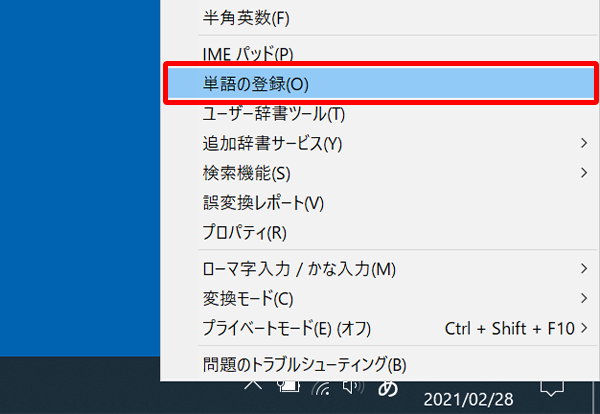
「単語の登録」っていう画面が出たにゃ。
そこに単語とよみを入力してください。
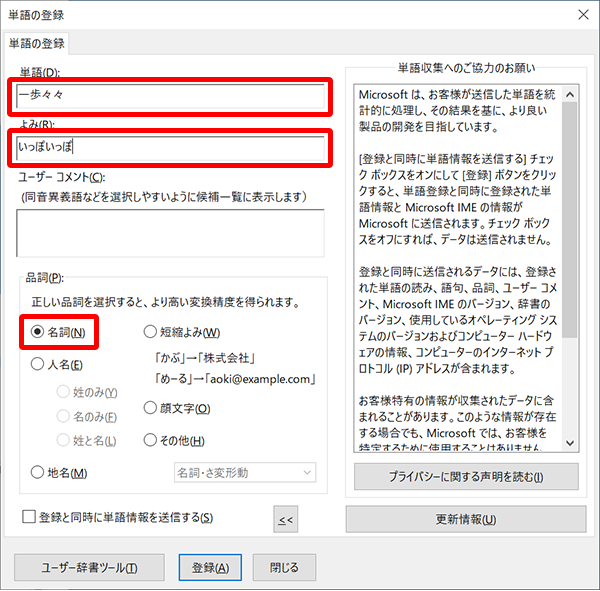
「単語」には「一歩々々」、「よみ」にはひらがなで「いっぽいっぽ」と入力して、「品詞」は「名刺」を選んで「登録」をクリックしてください。
できたにゃ。
さっそく「いっぽいっぽ」を変換してみてください。「いっぽいっぽ」の漢字変換の区切りがいくつかに分かれているときは、Shiftキーを押しながら→キーを押して、全体を変換するようにしてください。
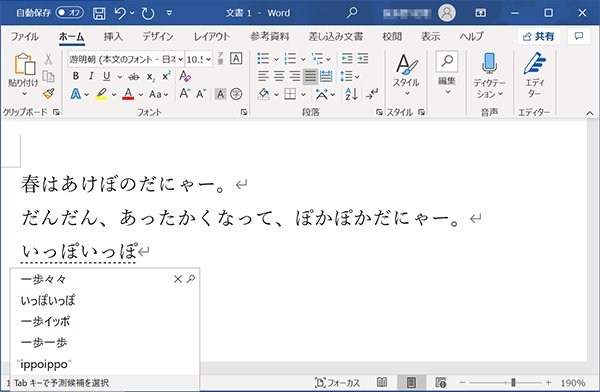
できたにゃ。これはらくちん。すぐに入力できるにゃ。時短ね。
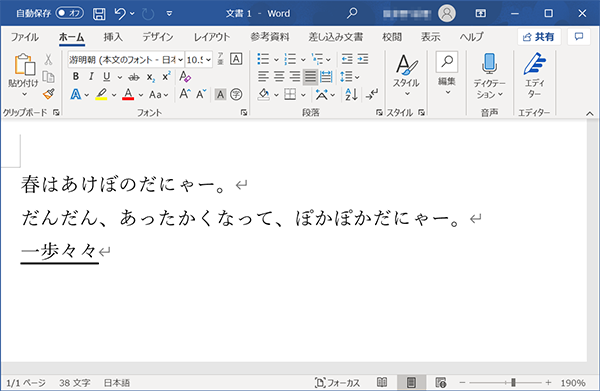
よく使う単語をどんどん辞書に登録しておくと入力が速くなりますよ。
バーニャさん、「ぽかぽか」ってよく使いますよね。
そうね。「みっちり」もよく使うにゃ。
ここがポイントだにゃ

「単語」に「ぽかぽか」、「よみ」に「ぽ」、「品詞」を「短縮読み」で登録しておくと、「ぽ」って入力しただけで、「ぽかぽか」に変換できるにゃ。
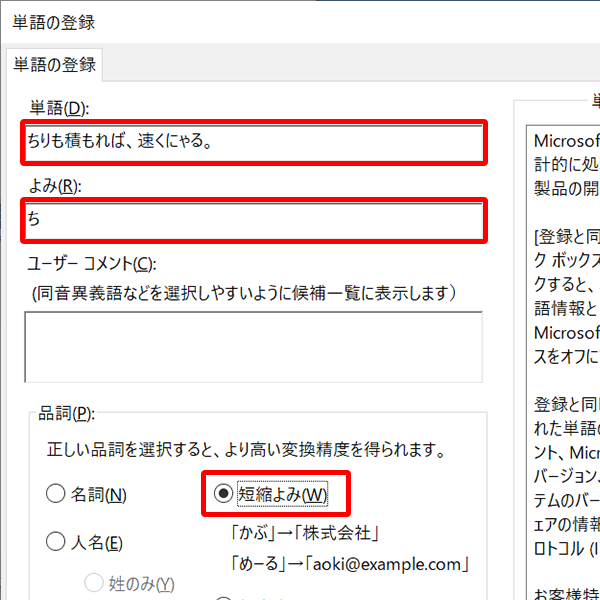
それはわたしも使ってるにゃ。メールでは、「いつもお世話になっております。」って、よく使うから「い」で登録してるにゃ。
それって、手抜きっていうか、言葉に心がこもらないにゃ。
そこで時短した時間を使って、メールの本文を心をこめてしっかり書くんだにゃ。
にゃるほろにゃー。それはいいにゃ。それは本に書かせてもらうにゃ。
Outlookでメールを書くんだったら、署名に登録しておくって方法もあります。
それから、WordにもOutlookにもある機能なんですけど、「クイックパーツ」も使えますよ。
「挿入」リボンの「テキスト」に「クイックパーツ」っていうのがあるんです。
文章を入力して、そこの「選択範囲をクイックパーツギャラリーに保存」で登録しておくと、その「クイックパーツ」をクリックして文章を選ぶだけで、どこにでも文章を挿入できるんです。
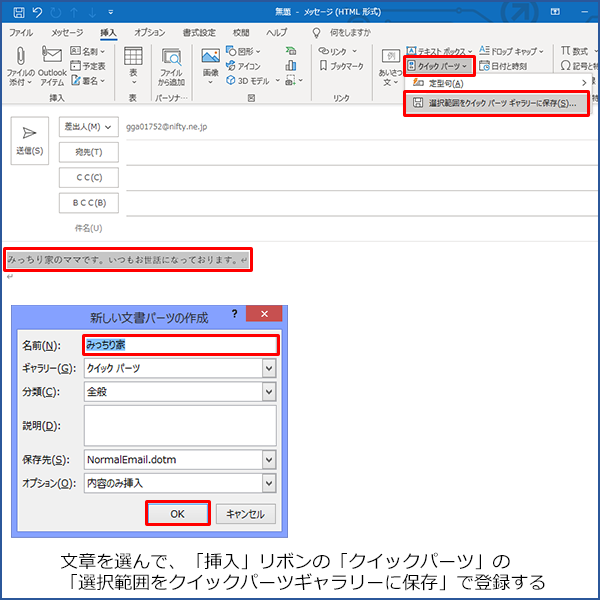
それもいいわね。それでまたちょっと入力が速くなるわね。
ちりも積もれば速くにゃる。
それだっ。それを辞書かクイックパーツに登録して、毎回、決めゼリフに使いましょう。
そうね。少しずつ速くする技をおぼえて、入力を速くするにゃ。じゃあ、きょうはこれで解散っ!
ここがポイントだにゃ

きょうのまとめ


出版社で書籍を編集している。入社2年めを迎え仕事にも少し慣れてきた。道里家に下宿中。

エッセイスト。ポテトくんやセロリさんの祖母。得意料理はバーニャカウダー。

セロリさんと同期入社の新人。地元のクラブでのDJが趣味。本名は、フライド・エッグ。
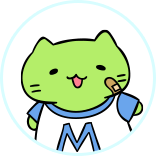
学校でローマ字を習ったばかり。パソコンにも興味津々の小学3年生。ポテトサラダが大好き。

ポテトくんのママ。不動産会社に勤めている。メールにもショッピングにもパソコンを使いこなす。
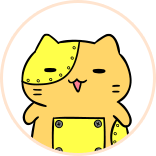
パパの研究所で開発中のロボット。商品化テストとして道里家で修行中。クリームパンが好き。
